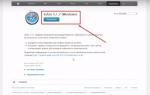Компьютерлік блог сайтының барлық оқырмандарына сәлем! Өткен күні менің бір досым iPhone 5s телефонының құлпын ашуды өтініп келді. Айтуынша, ол мас күйінде телефонына пароль орнатқан (сүйікті қызынан), бірақ таңертең оны есіне түсіре алмаған. Құпия сөзді енгізудің бірнеше сәтсіз әрекеттерінен кейін iPhone автоматты түрде құлыпталды.
Қосылған кезде « iPhone өшірілді! iTunes-ке қосылыңыз." Компьютерге қосылу кезінде мәселе шешілмеді - құпия сөз әлі де қажет болды.
Бұл мақалада мен сізге кез келген Apple құрылғысының құлпын қалай ашу керектігін айтамын - iPhone 4, 4s, 5s, 5, 6, 6s, 7, iPad және т.б. Біз микробағдарламаны жыпылықтау арқылы құлыпты алып тастаймыз, яғни. Телефонды зауыттық күйіне толығымен қалпына келтіріңіз. IPhone-ды жыпылықтау күрделі болып көрінетін процедура, бірақ іс жүзінде бұл өте қарапайым, сондықтан телефонды қызмет көрсету орталығына апаруға асықпаңыз, бірақ алдымен бәрін өзіңіз жасап көріңіз.
Микробағдарлама телефонға қатысты кез келген бағдарламалық құрал мәселелерін шешуге көмектеседі. Негізінде біз жасаймыз iPhone құрылғысын зауыттық күйге толық қалпына келтіріңізбіз оны жаңа ғана сатып алғандай. Сізге бірден ескертемін, бізге Интернетке кіру керек болады.
Мен iPhone 5, a1429 моделінің құлпын аштым, бірақ Микробағдарлама әдісі әмбебап,және барлық Apple құрылғыларында жұмыс істейді - iPhone 4,5,6,7, және де iPad.
Көбінесе бұл мақаланы адамдар оқиды телефон құпия сөзін ұмытып қалдыңыз. Мұндай жағдайларда iPhone/iPad келесідей хабарларды көрсетеді: « iPhone өшірілген. iTunes-ке қосылу»немесе «24 000 000 минуттан кейін қайталаңыз«.
Дегенмен, iPhone-да қандай да бір ақаулар болса, телефонды жыпылықтап көруге болады. Мысалы, егер сіздің iPhone ақаулары бар, қайта жүктеледі немесе жүктелмейді және мүлде қосылмайды— iPhone жыпылықтауы сізге көмектесе алады!
Дабыл! Осы әдісті пайдаланған кезде Apple құрылғысындағы барлық ақпарат жойылады. Сақ болыңыз және құпия сөзді әлі де есте сақтағыңыз келсе, құлыпты ашудың басқа әдістерін іздеңіз.
Сіз төменде сипатталған барлық әрекеттерді өз тәуекеліңізге және тәуекеліңізге байланысты жасайсыз және мен зақымдалған телефон үшін жауапкершілік көтермеймін. Бақытымызға орай, процедура стандартты, оны Apple өзі ойлап тапты, сондықтан жалғастырыңыз! 😉
 Мен кімнің көңілін қалдырамын iPhone iCloud-қа қосылған.
Мен кімнің көңілін қалдырамын iPhone iCloud-қа қосылған.
Бұл iCloud-қа кіру мүмкіндігіңіз болмаса, бұл әдіс сізге көмектеспейді. Микробағдарлама орнатылғаннан кейін телефон iCloud-тан құпия сөз сұрай бастайды. Бұл жағдайда сізде осы телефонның түпнұсқалық қорабы, сондай-ақ оның сату түбіртегі болған жағдайда ғана телефонға қол жеткізуді қалпына келтіруге болады. Мұның бәрін Apple-ге жіберу керек, олар ақпаратты тексеріп, қол жеткізуді қалпына келтіреді.
Құпия сөзіңіз де, түбіртегіңіз де жоқ болса, өкінішке орай, сізде кірпіш бар. Ал, сіз аналық платаны ауыстыра аласыз немесе телефонды қосалқы бөлшектерге сата аласыз, бұл негізінен бірдей нәрсе.
Кез келген Apple құрылғысын қалай жыпылықтауға болады - iPhone 4, 5s, 5, 6, 6s, 7, iPad? Қадамдық нұсқаулық.
Бастау үшін сізге қажет iTunes жүктеп алыңыз және орнатыңыз Apple ресми веб-сайтынан: apple.com/ru/itunes/download/
iTunes орнату сіз үшін қиын болмауы керек, бірақ бұл жағдайда егжей-тегжейлі сипатталған мақаланың соңындағы бейне.
Сонымен, бізде бағдарлама орнатылған.
Алдымен iPhone-ды қалпына келтіру режиміне ауыстыру керек. Мұны істеу өте оңай:

Құттықтаймыз! Сіз жүйеге кірдіңіз Қалпына келтіру режимі!
Енді назарымызды ноутбук экранына аударайық. iTunes автоматты түрде іске қосылуы керек. Егер бұл орын алмаса, оны қолмен бастаңыз. Сіз iPhone-ды қалпына келтіруді немесе жаңартуды сұрайтын терезені көресіз:

түймешігін басыңыз Қалпына келтіру«.
Әрі қарай, ең соңғы iOS нұсқасын орнатуды сұрайтын терезе пайда болады. «Қалпына келтіру және жаңарту» түймесін басқаннан кейін iPhone-дағы барлық деректер жойылады, содан кейін жаңа iPhone бағдарламалық құралын жүктеп алып, орнатыңыз. Біз ойлаймыз, содан кейін осы түймені басыңыз. 
Мынадай терезе пайда болуы мүмкін:

iPhone үшін микробағдарламаны жүктеу Apple веб-сайтынан басталады. Жүктеп алу уақыты Интернет қосылымының жылдамдығына байланысты. Жүктеп алу барысын жоғарғы оң жақ бұрыштағы белгішені басу арқылы бақылауға болады:


Барлық қадамдарды орындағаннан кейін сіз iPhone-да сәлемдесу экранын көресіз:

Ура, біздің iPhone 5 құлпы ашылды! SIM картасын салып, оны дүкеннен жаңа ғана сатып алғандай баптасаңыз болғаны!
iPhone өшірілген. iTunes-ке қосылыңыз - құлыпты қалай ашуға болады? [ВИДЕО]
Төмендегі қысқаша бейнені қарауды ұсынамын. Онда мен iPhone 5 құлпын ашу процесі туралы мүмкіндігінше егжей-тегжейлі айтып беремін:
Ұмытпа менің YouTube каналыма жазылыңыз!
iPhone қалпына келтіру кезінде 4013 қатесі.
Егер сіз әрі қарай оқысаңыз және «қайта тірілген» телефоныңызға риза болмасаңыз, бұл сіз үшін бірдеңе дұрыс болмады дегенді білдіреді. Шынымды айтсам, мен үшін де бірінші рет оңай болған жоқ. Микробағдарламаны пайдаланып iPhone-ды бірінші рет қалпына келтіруге тырысқанда, «iPhone-ды күту» кезеңінде Белгісіз қате орын алды (4013):

«Б.., не ф..?!». … «Тамаша!» - деп ойладым. «Егер мәселеге тап болсам, жазылушыларыма бұл туралы ескертемін!» Мен шешім іздей бастадым. Форумдар әртүрлі кеңестерге толы болды. опциясы iPhone-ды мұздатқышқа салыңыз, содан кейін оны жыпылықтаңыз«:

Мен басқа біреудің құрылғысын мұздату сияқты түбегейлі шешімдерге жүгінген жоқпын және алдымен Apple ресми веб-сайтындағы ұсыныстарды орындауды шештім.
Бұл қателер пайда болған кезде Apple техникалық қолдау қызметі 3 опцияны ұсынады: ең соңғы Windows немесе Mac жаңартуларын орнату, USB кабелін өзгерту (сонымен қатар құрылғыны басқа USB портына қосуға тырысуды ұсынамын) немесе iPhone телефонын басқа компьютерде қалпына келтіріп көріңіз: 
Менің қолымда әртүрлі ноутбуктер болғандықтан () мен үшінші жолмен жүруді шештім, әсіресе бірінші ноутбукта қатты дискінің кішкентай өлшеміне байланысты Windows 7 «жұмылдырылған» болды. Әрине, ешқайсысы жоқ. жаңартулар.
Сіз қалай ойлайсыз - Қалпына келтіру процедурасын басқа ноутбукте орындағаннан кейін бәрі сәтті болды!
Егер сіз iPhone-ды қалпына келтіру кезінде басқа қателерге тап болсаңыз, қараңыз.
Егер сізде сұрақтар туындаса немесе мақаланы ұнатсаңыз, төменде түсініктеме қалдырыңыз.
Және де қосылыңыз
Өмірдің заманауи қарқынында адамдар маңызды ақпараттың жоғалуын болдырмау үшін жеке деректерді қорғауға тырысады.
Бұл әдетте пайдаланушы құпия сөзді орнатады.
iPhone телефондарында құпия сөзді қате енгізсеңіз, құрылғы құлыпталып, экранда гаджет жақын арада өшетінін көрсететін хабарлама пайда болатын мүмкіндік бар.
Тиісінше, бұл мәселенің шешімін табудың кезек күттірмес қажеттілігі туындап отыр.
Гаджетті өшіру әдісін таңдау керек
Сондай-ақ оқыңыз:
Егер көшірме сақтық көшірме жад көздерінде құпия сөзді құлыптау оқиғасынан бұрын жасалған болса, деректерді қалпына келтіруге болады.
Өйткені, бүгінгі күні бұл жағдайдан шығудың жалғыз тиімді жолы - барлық параметрлер мен деректерді жою.

Сенсорлық панель
Құпия сөзді жою үшін гаджетті өшірудің әртүрлі әдістері қолданылады:
Құпия сөзді, сондай-ақ кез келген басқа iPhone-ды ұмытып қалсаңыз, iPhone 5 құлпын қалай ашу керектігін түсіну үшін белгілі бір гаджеттен деректерді өшіру туралы төмендегі нұсқауларды оқыңыз.
Құпия сөзді жою үшін iTunes көмегімен
Сондай-ақ оқыңыз: iMyFone TunesFix: деректерді жоғалтпай iTunes-пен жұмыс істегенде барлық қателер мен мәселелерді шешу!
Егер құрылғы соңғы құлыптан бұрын iTunes-пен синхрондалған болса, деректерді қалпына келтіруге әбден болады.
Тізбектеу:
1 iPhone телефонын деректерді синхрондайтын компьютерге қосыңыз.
2 iTunes қолданбасын басқа компьютерде ашуға болады, бірақ ол синхрондауға да қатысуы керек. Әйтпесе, қалпына келтіру режимін пайдалану керек.
3 Құрылғы мен iTunes толығымен синхрондалғанша күтуіңіз керек. Осының арқасында сіз сақтық көшірмені жасайсыз.
4 «Құрылғыны қалпына келтіру» мәзірінде сақтық көшірмені пайдаланыңыз.

5 Осы пәрменді жасау кезінде параметрлері бар терезе пайда болады, онда «iTunes көшірмесінен қалпына келтіру» түймесін басу керек.
6 Жоғарыда көрсетілген процедураларды орындағаннан кейін iTunes жүйесінде өзіңіздің құрылғыңызды таңдауыңыз керек. Жазбаның жасалған күніне және сақтық көшірменің өлшеміне, әрқайсысы жеке-жеке назар аударып, ең қолайлы элементті таңдау маңызды.
Біз iCloud пайдаланамыз
Сондай-ақ оқыңыз: ICloud құпия сөзін қалай қалпына келтіруге болады? Ең жақсы нұсқаулар
Кез келген iOS гаджетінде, егер iPhone іздеу қызметінің «iPhone табу» параметрлері болса.
Бұл құпия сөзді, сондай-ақ құрылғыдағы барлық деректерді өшіруге және қалпына келтіруге мүмкіндік береді. Әдетте бұл үшін iCloud пайдалану керек.

Егер сіз идентификатор пароліңізді ұмытып қалсаңыз, iPhone құлпын қалай ашуға болады деген сұрақтың бұл шешімі барлығына жарамсыз болуы мүмкін, өйткені көптеген пайдаланушыларда iOS құрылғылары бар.
Сондай-ақ, Mac компьютерлерінде iCloud тіркелгісі жоқ. Мұндай жағдайларда төменде сипатталған опция қолайлы.
Көптеген iPhone үлгілерінде саусақ сканерлері бар екеніне қарамастан, көптеген адамдар әдеттен тыс сандық құпия сөздерді пайдаланады. Сондай-ақ 4 және 4s телефон үлгілерінің иелері бар, оларда саусақ ізі сканері орнатылған.
Сонымен қатар, сканерде ақаулар болуы мүмкін. Сондықтан мыңдаған адамдар әлі күнге дейін ұмытылған пароль мәселесімен бетпе-бет келеді.
1. Құпия сөзді ұмытып қалсаңыз, iPhone құлпын қалай ашуға болады: 6 әдіс
Оныншы әрекеттен кейін сүйікті iPhone мәңгілікке блокталады. Компания телефон иелерін деректерді бұзудан мүмкіндігінше қорғауға тырысады, сондықтан парольді қалпына келтіру өте қиын, бірақ мүмкін. Бұл мақалада біз парольді ұмытып қалсаңыз, iPhone құлпын ашудың алты әдісін береміз.

Маңызды! Қалпына келтіру әрекетінен бұрын ешбір деректеріңізді синхрондамаған болсаңыз, оның барлығы жойылады.
1.1. Алдыңғы синхрондаудан iTunes пайдалану
Егер иесі iPhone-да құпия сөзді ұмытып қалса, бұл әдіс ұсынылады. Қалпына келтіруде алдын ала ойлану өте маңызды және деректеріңіздің сақтық көшірмесін алу бақытына ие болсаңыз, ешқандай проблемалар болмауы керек.
Бұл әдіс үшін сізге қажет бұрын құрылғымен синхрондау жүзеге асырылған компьютер.
1. USB кабелін пайдаланып, телефонды компьютерге қосыңыз және ол құрылғылар тізімінде пайда болғанша күтіңіз.
3. Енді күту керек, iTunes біраз уақытқа деректерді синхрондайды. Бұл процесс бірнеше сағатқа созылуы мүмкін, бірақ деректер қажет болса, бұл тұрарлық.
4. iTunes синхрондау аяқталғанын хабарлағанда, "iTunes сақтық көшірмесінен деректерді қалпына келтіру" опциясын таңдаңыз. Сақтық көшірмелерді пайдалану - iPhone құпия сөзін ұмытып қалсаңыз, жасай алатын ең оңай нәрсе.
5. Бағдарлама құрылғыларыңыздың тізімін (егер олардың бірнешеуі болса) және жасалған күні мен өлшемімен сақтық көшірмелерін көрсетеді. Жасалу күні мен өлшемі iPhone-да соңғы сақтық көшірмеден кейін жасалған өзгерістердің қаншасы қалпына келтірілетінін анықтайды; Сондықтан соңғы сақтық көшірмені таңдаңыз.
Егер телефонның сақтық көшірмесін алдын ала жасау бақыты болмаса немесе сізге деректер қажет болмаса, оқып шығыңыз және басқа әдісті таңдаңыз.
1.2. ICloud арқылы iPhone құлпын қалай ашуға болады
Бұл әдіс сізде iPhone-ды табу мүмкіндігі орнатылған және белсендірілген болса ғана жұмыс істейді. Егер сіз әлі де iPhone құпия сөзін қалай қалпына келтіруге болатынын білмесеңіз, қалған бес әдістің кез келгенін пайдаланыңыз.
1. Ең алдымен, смартфон немесе компьютер болсын, кез келген құрылғыдан https://www.icloud.com/#find сілтемесіне өту керек.
2. Егер сіз бұрын сайтқа кіріп, құпия сөзді сақтамаған болсаңыз, осы кезеңде Apple ID профиліңіз туралы ақпаратты енгізуіңіз керек. Тіркелгіңіздің құпия сөзін ұмытып қалсаңыз, Apple ID үшін iPhone құпия сөзін қалпына келтіру жолы туралы мақаланың соңғы бөліміне өтіңіз.
3. Экранның жоғарғы жағында «Барлық құрылғылар» тізімін көресіз. Оны басып, қажет құрылғыны таңдаңыз, егер олардың бірнешеуі болса.

4. «Өшіру (құрылғы атауы)» түймесін басыңыз, бұл барлық телефон деректерін құпия сөзімен бірге жояды.

5. Енді телефон сізге қолжетімді. Оны iTunes немесе iCloud сақтық көшірмесінен қалпына келтіруге немесе оны жаңа ғана сатып алғандай қайта орнатуға болады.
Маңызды! Қызмет қосылған болса да, телефонда Wi-Fi немесе мобильді Интернетке кіру өшірілген болса да, сіз бұл әдісті пайдалана алмайсыз.
Интернет қосылымынсыз iPhone құпия сөзін бұзудың көптеген әдістері жұмыс істемейді.
1.3. Сәтсіз әрекет санауышын қалпына келтіру арқылы
Құпия сөзді енгізудің алтыншы әрекетінен кейін гаджет құлыптаулы болса және құпия сөзді есте сақтайсыз деп үміттенсеңіз, қате әрекеттердің есептегішін қалпына келтіріп көріңіз.
1. Телефонды компьютерге USB кабелі арқылы қосып, iTunes бағдарламасын қосыңыз. Ұялы телефонда Wi-Fi немесе мобильді интернет қосулы болуы маңызды.
2. Бағдарлама телефонды «көргенше» біраз күтіңіз де, «Құрылғылар» мәзір тармағын таңдаңыз. Содан кейін «Синхрондау (iPhone атауы) түймесін басыңыз.
3. Синхрондау басталғаннан кейін санауыш нөлге дейін қалпына келтіріледі. Сіз дұрыс құпия сөзді енгізуді жалғастыра аласыз.
Есептегішті құрылғыны қайта жүктеу арқылы қалпына келтіруге болмайтынын ұмытпаңыз.
1.4. Қалпына келтіру режимін пайдалану
Бұл әдіс iTunes-пен ешқашан синхрондалмаған болсаңыз немесе iPhone-ды табу мүмкіндігін қоспасаңыз да жұмыс істейді. Оны пайдаланған кезде құрылғы деректері де, оның құпия сөзі де жойылады.
1. iPhone-ды USB арқылы кез келген компьютерге қосып, iTunes-ті ашыңыз.
2. Осыдан кейін екі түймені бір уақытта басып тұру керек: «Ұйқы режимі» және «Үй». Құрылғы қайта жүктеле бастағанда да, оларды ұзақ уақыт бойы қосулы ұстаңыз. Қалпына келтіру режимі терезесін күту керек. iPhone 7 және 7s телефондарында екі түймені басып тұрыңыз: Ұйқы күйі және Дыбыс деңгейін азайту. Оларды бірдей ұзақ уақыт ұстаңыз.

3. Телефонды қалпына келтіру немесе жаңарту ұсынылады. Қалпына келтіруді таңдаңыз. Процесс тым ұзақ болса, құрылғы қалпына келтіру режимінен шығуы мүмкін, содан кейін барлық қадамдарды 3-4 рет қайталаңыз.
4. Қалпына келтіру аяқталғаннан кейін құпия сөз қалпына келтіріледі.
1.5. Жаңа микробағдарламаны орнату арқылы
Бұл әдіс сенімді және пайдаланушылардың басым көпшілігі үшін жұмыс істейді, бірақ салмағы 1-2 гигабайт болатын микробағдарламаны таңдауды және жүктеп алуды талап етеді.
Назар аударыңыз! Микробағдарламаны жүктеп алу үшін көзді мұқият таңдаңыз. Егер оның ішінде вирус болса, ол сіздің iPhone-ды толығымен бұзады. Енді оны қалай ашу керектігін біле алмайсыз. Вирусқа қарсы бағдарламаның ескертулерін елемеңіз және .exe кеңейтімі бар файлдарды жүктеп алмаңыз.
1. Компьютерді пайдаланып, .IPSW кеңейтімі бар iPhone үлгісіне арналған микробағдарламаны тауып, жүктеп алыңыз. Бұл кеңейтім барлық модельдер үшін бірдей. Мысалы, барлық дерлік ресми микробағдарлама болуы мүмкін.
2. Explorer жүйесіне кіріп, микробағдарлама файлын мына қалтаға жылжытыңыз C:\Documents and Settings\пайдаланатын пайдаланушы аты\Application Data\Apple Computer\iTunes\iPhone Software Updates.
3. Енді құрылғыны компьютерге USB кабелі арқылы қосып, iTunes жүйесіне кіріңіз. Телефон бөліміне өтіңіз (егер сізде бірнеше құрылғы болса). Әрбір модельдің толық техникалық атауы болады және сіз өзіңізді оңай таба аласыз.
4. CTRL және «iPhone қалпына келтіру» пернесін басыңыз. Сіз жүктеп алған микробағдарлама файлын таңдай аласыз. Оны басып, «Ашу» түймесін басыңыз.
5. Енді бізге күту ғана қалды. Ақыр соңында құпия сөз деректеріңізбен бірге қалпына келтіріледі.
1.6. Арнайы бағдарламаны пайдалану (тек джейлбрейктен кейін)
Егер сіздің сүйікті телефоныңызды сіз немесе алдыңғы иесі бұзған болса, жоғарыдағы барлық әдістер сізге сәйкес келмейді. Олар сізді ресми микробағдарламаны орнатуға әкеледі. Ол үшін жартылай қалпына келтіру деп аталатын бөлек бағдарламаны жүктеп алу керек. Телефоныңызда OpenSSH файлы және Cydia дүкені болмаса, ол жұмыс істемейді.

Назар аударыңыз! Қазіргі уақытта бағдарлама тек 64 биттік жүйелерде жұмыс істейді.
1. Бағдарламаны https://semi-restore.com/ сайтынан жүктеп алып, оны компьютеріңізге орнатыңыз.
2. Құрылғыны компьютерге USB кабелі арқылы қосыңыз, біраз уақыттан кейін бағдарлама оны таниды.
3. Бағдарлама терезесін ашып, «SemiRestore» түймесін басыңыз. Жасыл жолақ түрінде құрылғыларды деректер мен парольдерді тазалау процесін көресіз. Күте тұрыңыз, ұялы телефон қайта жүктелуі мүмкін.
4. Жүгіруші аяғына дейін «жорып шыққанда» сіз телефонды қайта пайдалана аласыз.
2. Apple ID құпия сөзін қалай қалпына келтіруге болады?
Егер сізде Apple ID тіркелгісінің құпия сөзі болмаса, iTunes немесе iCloud жүйесіне кіріп, қалпына келтіре алмайсыз. IPhone-да құпия сөзді қалпына келтірудің барлық әдістері сіз үшін жұмыс істемейді. Сондықтан алдымен Apple ID құпия сөзін қалпына келтіру керек. Көбінесе тіркелгі идентификаторы сіздің электрондық поштаңыз болып табылады.
Құлыптау құпия сөзі - iPhone немесе iPad құрылғыңызды бұзудан қорғайтын алдын алу шарасы. Оны жеке деректерді рұқсатсыз кіруден қорғау үшін пайдаланыңыз. Төмендегі мақаладан сіз мынаны білесіз: құлыптау құпия сөзі деген не, 4 таңбадан асатын құпия сөзді қалай орнату керек, iPhone уақытша құлыпталған кезде, қате әрекеттердің есептегішін қалай қалпына келтіру керек және құлыптау құпия сөзін қалай қосу және жою керек iPhone, iPod Touch және iPad құрылғыларында. Жаңадан бастаушылар оны пайдалы деп санайды, озық пайдаланушылар анықтамалық материалды пайдалы деп табады.
Рұқсат коды арқылы iPhone-ды құлыптау қалай жұмыс істейді?
iPhone немесе iPad құлпын құпия сөзбен қосқанда, құрылғының негізгі экраны толығымен құлыпталады. «Үй» және «Қуат» түймелерін басқан кезде құрылғы дисплейінде «Құлыптау экраны» деп аталатын құлыптау экраны пайда болады.

Құлыптау экранында сіз тек күй жолағын (ең жоғарғы жағында), күн мен уақытты көре аласыз. Экранның төменгі жағында оңға сырғыту арқылы iPhone құлпын ашу құлыптау құпия сөзін енгізу үшін пішінді шығарады (әдепкі бойынша 4 санды). Жұмыс үстеліне өтіп, құрылғының мүмкіндіктеріне қол жеткізу үшін таңбалардың дұрыс жинағын енгізу керек.
Құлыптау экранында сіз «Басқару орталығын» іске қоса аласыз (аттас мәзірдегі параметрлерде қосылған), бұл Wi-Fi қосуға және белгілі сымсыз желілерге автоматты түрде қосылуға мүмкіндік береді (құрылғы құлпын ашпай). , күнделікті өмірде пайдалы утилиталарды іске қосыңыз: фонарь, таймер, калькулятор, камера және AirDrop функциясы.

iOS 7.0-7.0.4 нұсқасында осалдық табылды, ол құлыптау құпия сөзін айналып өтуге және құлыпталған экрандағы басқару орталығы арқылы фондық режимде жұмыс істейтін кез келген қолданбаға қоңырау шалуға мүмкіндік берді.
Қарапайым iPhone құлыптау құпия сөзі
Қарапайым құпия сөз тек 4 араб цифрынан тұрады және арнайы таңбалар жоқ; Мұндай жиынтық үшін 10 000 нұсқа болуы мүмкін екені белгілі болды, солай емес пе? Ал 1, 5, 15 және 60 минутқа арналған мерзімді уақыт блоктарын есепке алсаңыз, қате әрекеттер болған жағдайда бұл өте ұзақ уақыт алады.

Күрделі құлыптау құпия сөзі
Кейбір жерлерде Apple жеке деректерді, сондай-ақ құрылғыларды бұзудан қорғауға үлкен көңіл бөледі. Саусақпен бір сипау арқылы қарапайым 4 таңбалы код хакерлер үшін нағыз қорқынышты арманға айналады. Құпия сөзді тапқаннан гөрі құлыптаулы құрылғыны сату оңайырақ.

iPhone параметрлерінде, «Touch ID және рұқсат коды» мәзірінде - Touch ID және рұқсат коды бар құрылғылар үшін - басқалары үшін «Қарапайым рұқсат коды» қосқышын өшіріңіз, сонда сіз құрылғыны шектеусіз ұзындықтағы құпия сөзбен құлыптай аласыз. сандар, бас және кіші әріптер, сондай-ақ арнайы таңбалар. Көңілді болу үшін күрделі құпия сөздің ұзындығын есептеп, түсініктемелерде ақпаратты беріңіз. Рақмет сізге!

Мұндай құпия сөздің опцияларының санын елестету қиын және оған қажеттілік жоқ, 4 таңбалы біреу жеткілікті. Сонымен қатар, күрделі құпия сөзді ұмытып кету оңай және iPhone құлпын ашу үшін сізге қажет болады және барлық мазмұнды жоғалтады.
Қате құпия сөзді енгізген кезде iPhone-ды уақытша құлыптаңыз

Құлыптау құпия сөзін енгізуге 6 рет қате әрекет жасалса, құрылғы 1 минутқа уақытша блокталады: құпия сөзді қайта енгізу әрекетін қоса, төтенше жағдайға қоңырау шалудан басқа ешбір әрекет қолжетімді емес.
Әрбір келесі қате әрекет iPhone құлыптау уақытын 5, 15 және 60 минутқа арттырады және сіз қатарынан 10-шы рет қате құпия сөзді енгізген кезде құрылғы біржола құлыпталады. IPhone құрылғыға кіруге рұқсат етілген компьютерге қосылмайынша, құпия сөзді енгізу мүмкін болмайды.

Жарамсыз құлыптау құпия сөзін енгізу әрекетінің есептегішін қалай қалпына келтіруге болады
Қате құпия сөзді енгізген кезде iPhone-ның уақытша құлпын қалпына келтіруге болады. Құрылғы кем дегенде бір рет синхрондалған рұқсатыңыз болса, мұны істеу оңай.

Егер сіз iPhone-ды бұрын синхрондалмаған компьютерге қоссаңыз, ол үшін есептегішті қалпына келтіре алмайсыз, компьютерге iPhone мазмұнына кіруге рұқсат беруіңіз керек;

Сіз құрылғының өзінде рұқсатты растауыңыз керек, бірақ мәселе оның құлпын аша алмайсыз және сәйкесінше авторизациялай алмайсыз.
Қарапайым iPhone құлыптау құпия сөзін қолмен күштеп енгізу уақытын есептеу
10-шы қате әрекетте iOS құрылғысы біржола бұғатталмаған деп есептейік. 10 000 опцияны қолмен іздеу үшін сізге қажет:
- Әрбір 9 опция: 1+5+15+60=81 минут.
- 10 000 опция: (10 000/9)*81~90 000 минут немесе 90 000/60=1500 сағат немесе 1500/24=62,5 күн. Және бұл енгізуге кеткен уақытты қамтымайды.
Көріп отырғаныңыздай, тіпті 4 таңбалы кодты табу оңай емес. Тағы бір рет, iPhone-да күрделі құлыптау құпия сөзін белсендіру қажет емес және тіпті қауіпті.
iPhone құлыптау рұқсат кодын қалай қосуға болады
Құпия сөзді орнату үшін:

Құпия сөз белсенді болғанда, Touch ID & Password мәзіріне кіруге тыйым салынады.
Сол мәзірде қосымша қорғаныс ретінде ол 10 қате әрекетке арналған. Басқа ешкім iPhone құлпын ашуға әрекет жасамайтынына сенімді болсаңыз, «Деректерді өшіру» қосқышын қосыңыз.

IPhone-да құлыптау паролін қалай өшіруге болады
Егер сізде құрылғы параметрлеріне рұқсатыңыз болса және қандай да бір себептермен құпия сөзбен қорғауды өшіргіңіз келсе (мысалы, құрылғыны балаға біраз уақытқа берсеңіз), мұны «Сенсорлық идентификатор және құпия сөз» мәзіріндегі Параметрлер бөлімінде жасауға болады. .
«Құпия сөзді өшіру» түймесін басып, шешіміңізді растаңыз. Содан кейін ағымдағы құпия сөзді енгізіп, iCloud кілттер тізбегін (KeyChain) не істеу керектігін шешіңіз: оны құрылғыда өшіріп, барлық құпия сөздерді жойыңыз немесе оны пайдалануды жалғастырыңыз. Жеке өзім әрқашан «Брелокпен жалғастыру» опциясын таңдаймын, содан кейін iCloud параметрлерінде салпыншақты қайта қосудың қажеті жоқ.


Көріп отырғаныңыздай, бірнеше қарапайым қадамдар мен iPhone, iPod Touch немесе iPad қауіпсіз қорғалған. Қарапайым 4 саннан тұратын құпия сөзді қолмен өрескел күшпен табу мүмкін емес, сондықтан iOS құрылғысының құлпын абайлап пайдаланыңыз. Қауіпсіздік кодын ұмытып қалсаңыз немесе ол сіз білмей орнатылса (сол бала) - .
Мен сізді түсініктеме беруге шақырамын - сұрақтар қойыңыз, толықтырыңыз, сынаңыз.
Apple құрылғыларын пайдаланушылар кейде парольді ұмытып қалса, iPhone/iPhone (4s, 5, 5C, 5S, 6, 6 Plus) құлпын ашу мәселесіне тап болады. ITunes, iCloud, функциясын пайдалану iPhone табыңыз« Және » Қалпына келтіру режимі" Кез келген Apple мобильді құрылғысы, ол телефон, планшет немесе ойнатқыш болсын, бір операциялық жүйені басқарады. Тиісінше, проблемалар ұқсас.
Бір мәселе бірден бірнеше мәселені білдіруі мүмкін, мысалы, кейде танымал Find My iPhone қызметінде проблемалар туындайды, сонымен қатар телефондар кейде белгілі бір операторға байланысты. Әрбір мәселе жеке талдауды және оны шешуге мазмұнды көзқарасты талап етеді.
Б SIM картасын құлыптаутелефонның тек белгілі бір оператормен пайдаланылуын қамтамасыз ету үшін қажет. Көп жағдайда бұл АҚШ-та телефонмен бірге келісімшарт құны тегін телефоннан әлдеқайда аз болған кезде қолданылады. Бір долларға дейін айтарлықтай жеңілдік үшін сіз басқа операторлардың SIM карталарын пайдалануға тыйым салу арқылы төлеуіңіз керек.
Операциялық жүйені 7-нұсқаға жаһандық жаңартудан кейін қабықтың көрнекі құрамдастары өзгерді және мобильді жабдықты ұрлауды азайту мүмкіндігі пайда болды. Біз үшінші тұлғаларға қайта сатуды қамтымайтын «IPhone табу» қызметі туралы айтып отырмыз. Пайдаланылған телефонды сатып алған жағдайда, егер бастапқы иесі оны жинақпен бірге сатса Менің iPhone-ымды табу мүмкіндігі(есептік жазбаңызбен байланысын жоймай), гаджет жаңа пайдаланушы үшін блокталады.
Осы себепті сервис орталықтары iPhone құлпын ашу қызметтерін ұсына бастады, бірақ олардың кейбіреулері ғана мәселені нақты шешеді. Apple технологиясы ең күрделі және смартфонның аппараттық құралдарын жөндеуді осы салада арнайы құралдары мен білімі бар адам ғана жасай алады. Телефонның барлық қауіпсіздігіне қарамастан, ұмытылған пароль әлі оны жөндеуге жіберуді қажет ететін белгі емес, өйткені ОЖ-ның қыр-сырын білмей-ақ, iPhone/iPhone құлпын өзіңіз ашудың жолдары бар.
iPhone/iPhone (iOS 7, 8, 9 жүйесі бар) құлпын парольсіз өзіңіз ашу әдістері
Ең қарапайым құлып - iPhone экранының құпия сөзі, егер ол ұмытылған болса. iPhone/iPhone құрылғысының (4S, 5, 5C, 5S, 6, 6 Plus) құлпын бірнеше жолмен ашуға болады:
iTunes арқылы iPhone/iPhone құпия сөзін қалпына келтіріңіз
ITunes арқылы iPhone (iPhone экраны) құлпын ашу - ең кең таралған әдіс. Бұл бұрын iTunes-пен синхрондалған және тиісінше компьютерде сақталған деректердің сақтық көшірмесі бар пайдаланушылар үшін қолайлы, оны блоктау мәселесін шешу үшін пайдалануға болады.
Нұсқаулар өте қарапайым және сіз iTunes-ті басқарумен бұрыннан таныс болсаңыз, онда ешқандай проблемалар болмауы керек:
- USB кабелін пайдаланып iPhone-ды компьютерге қосыңыз;
- Қосылған құрылғыны iTunes-те ашып, « iPhone қалпына келтіру».

Барлығы автоматты түрде жасалады; телефонда немесе компьютерде ештеңені растаудың қажеті жоқ.
ICloud арқылы iPhone/iPhone құпия сөзін қалпына келтіріңіз
Сіз iCloud арқылы iPhone құлпын өзіңіз өте жылдам аша аласыз, тек осы әдіс үшін бірден бірнеше компоненттер сәйкес келуі керек: Wi-Fi желісіне және оған қосылған смартфонға немесе мобильді желі арқылы Интернетке қосылу(бар мобильді желі бар болса, құрылғы дербес конфигурацияланады), сондай-ақ белсендірілген «iPhone табу» қызметі. Телефонда осы қажетті компоненттер болса, онда:
- iCloud қызметіне өтіп, « Apple ID« Және пароль;

- бөліміне өту» iPhone табыңыз»;

- iCloud қызметіне кіргеннен кейін қажетті құрылғыны таңдаңыз (жоғарғы жағында);

- Осыдан кейін сіз аты бар белгішені басып, оң жақтағы түймені таңдауыңыз керек « iPhone-ды өшіріңіз»;

- жүйе Apple ID құпия сөзін енгізуді талап етеді;

- қалпына келтіру процесі басталады, нәтижесінде барлық деректер жойылады (смартфондағы дисплей алдымен қараңғыланады, кейінірек логотип жанады);

Қалпына келтіру режимі арқылы iPhone/iPhone құлпын ашу (құпия сөзді қалпына келтіру).
Егер сіз бұрын iTunes және " iPhone табу»іске қосылмаған болса, сіз iPhone/iPhone құрылғысынан құпия сөзді өзіңіз қалпына келтіре алмайсыз, сізге тек қалпына келтіру режимін пайдалану жеткілікті. Нәтижесінде құрылғыдағы ақпарат, параметрлер мен құпия сөз жойылады. Мұны істеу үшін сізге қажет:
- iPhone-ды компьютерге USB кабелі арқылы қосыңыз және iTunes іске қосыңыз (соңғы нұсқасын жүктеп алыңыз) ;.
- содан кейін « түймелерін басып тұрыңыз қосу»(ұйқы/ояту) және " үй»(Басты бет) құрылғы логотипі пайда болғанша, содан кейін қалпына келтіру режимі белгі түрінде пайда болғанша, мұнда « Қалпына келтіру».

Құрылғыңызға байланысты iTunes құрылғыңызға iOS жүйесін орнатуды бастайды. Егер қалпына келтіру кезінде iPhone қандай да бір себептермен режимнен шықса (толық қалпына келтіру аяқталмайды) немесе процесс 15 минуттан астам уақытқа созылса, әрекетті қайталау ұсынылады.
Қалпына келтіру сәтті аяқталғанда, жеке параметрлерді орнатуды бастауға болады.
Қолдау арқылы байланысты жою
Телефон шетелде сатып алынған болса, сондықтан шетелдікке байланған болса ұялы байланыс операторы (SIM картасы),онда көзқарас басқаша болуы керек. Бұл блоктаудың ең көп таралған түрі. Параметрлерді зауыттық параметрлерге қайтару, содан кейін сақтық көшірмеден қалпына келтіру ешқандай нәтиже бермейді. Жағдайдан шығу жолы ұзағырақ және күрделірек және iPhone-ды сәтті шеше алатыныңызға ешкім кепілдік бере алмайды.
Келісімшарттық міндеттемені айналып өтудің барлық әрекеттері үлкен қиындықтармен бірге жүреді. Сіз бұл шектеуді орнатқан операторға ресми өтініш жасауға болады. АҚШ-қа келетін болсақ, Sprint және AT&T операторлары ең кең таралған деп айта аламыз, бірақ бұл бөлек нақтылауды қажет етеді.
Телефонды ажыратуға мүмкіндік беру үшін көптеген критерийлер сәйкес келуі керек. Негізгілері:
- оператормен келісім-шарттың қолданылу мерзімі (екі жыл) онымен байланысқан кезде өткен болуы керек;
- байланыс үшін қарыздар болмауы керек;
- бұзушылықтар немесе қара тізімдер жоқ;
- құрылғы сатып алынған дүкеннен түбіртектің болуы.
Сіз бұл процесті IMEI арқылы байланыстырылған iPhone телефондарының мәселесімен айналысатын тәжірибелі маманға тапсыра аласыз.
R-SIM арқылы
Бірден айту керек, бұл үшін науасы бар чиптің құлпын ашу сатып алынады R-SIM, жаңа SIM картасы салынатын жерге. 
Оны сатып алмас бұрын телефон үлгісі мен операциялық жүйенің нұсқасы, сондай-ақ қай оператордың құлпын ашу керектігі көрсетіледі. Мұнда баға саясаты өте қарапайым - ОЖ нұсқасы неғұрлым жоғары болса, бұл чиптің құны соғұрлым жоғары болады. Сонымен қатар, операциялық жүйені жаңарту мүмкін болмайды, әйтпесе чипті сатып алудан бастап процедураны қайтадан орындау қажет болады және т.б.
Жалғыз оң жақтары - оператор түрінен тәуелсіздік, сондай-ақ ресми құлыпты ашу әдісімен салыстырғанда төмен баға. Байланыссыз телефондарды дереу іздеген дұрыс, сонда мұндай проблемалар болмайды.
Белсендіру құлпын жою
Сондай-ақ Apple идентификаторы арқылы блоктау бар - бұл өшірілмеген функция » iPhone табыңыз» сатып алынған пайдаланылған iPhone телефонынан, егер құрылғының бұрынғы иесі ұмытып кеткен немесе әдейі байламаған. Егер біз мұндай байлау туралы айтатын болсақ, онда сіз кейбір қиындықтарға дайындалуыңыз керек.
- Сіз ескі иесімен байланысып, оны шешуін сұрай аласыз Apple IDөшіру Менің iPhone-ымды табу мүмкіндігі.
- Егер бұл мүмкін болмаса - әзірлеушілерге хабарласыңыз, бірақ бұл үшін қорап пен түбіртек табу керек. Сіз iPhone ұрланбағанын оның фотосуретін және қорапшасын жіберу арқылы дәлелдеуіңіз керек.
Apple идентификаторын ұмытып қалсаңыз, iPhone құлпын қалай ашуға болады
Егер сіз Apple ID құпия сөзін ұмытқан немесе оны жоғалтқан жағдайға тап болсаңыз, бұл құрылғының иесі екеніңізді қашықтан дәлелдеуіңіз керек. Құпия сөзді ұмытып қалсаңыз, iPhone/iPhone (4s, 5, 5C, 5S, 6, 6 Plus) құлпын қалай ашуға болады? Бар болса, қолдау қызметіне хабарласуыңыз керек Сатып алу түбіртегінің көшірмесі, қорап және құрылғының өзі бар.Сіз бұл элементтерді суретке түсіріп, оны электрондық пошта арқылы қолдау қызметіне жіберуіңіз керек, осылайша меншік құқығыңызды растауыңыз керек.
Құпия сөзді құрылғының бастапқы иесі ұмытып қалса да, бұл процедурадан өту керек. Құпия сөзді бір компьютерде сақтау мұны болдырмауға көмектеседі. Егер телефонды сату ниеті болса, онда сіз ажырату мәселесін өзіңіз шешуіңіз керек.
Қорытынды
Бұл мақалада iPhone/iPhone (4s, 5, 5C, 5S, 6, 6 Plus) құлпын ашудың қолжетімді нұсқалары сипатталған, егер сіз құпия сөзді ұмытып қалсаңыз, өзіңіз: iTunes, iCloud арқылы «iPhone табу» функциясын және «Қалпына келтіру Режим». Барлық осы әдістер әзірлеушінің техникалық қолдауымен ұсынылады.
Бұл проблемаларды болдырмау үшін:
- Тіркелгі құпия сөздерін қауіпсіз жерде, мысалы, компьютерде немесе блокнотта сақтау керек.
- Сатып алу кезінде алынған чекті лақтыруға болмайды.
- Пайдаланылған телефонды сатып алмас бұрын SIM картасының блогы немесе Apple ID сілтемесі бар-жоғын, iPhone-ды табу функциясы өшірілмегенін тексеру керек.